こんにちは!YOKOです。
Word Pressでブログを始める際に、必ずしておきたいのが「お問い合わせフォーム」の設定です。
「Contact Form7」というプラグインを使えば楽々に設定できます!
ぜひ参考にしてみてくださいね。
Contact Form7で「お問い合わせフォーム」を設定してみよう!
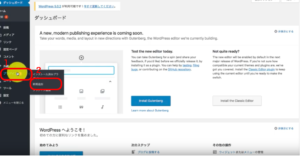
ダッシュボードのサイドバーから「プラグイン」→「新規追加」クリックします。
プラグイン検索に「Contact Form7」を入力します。
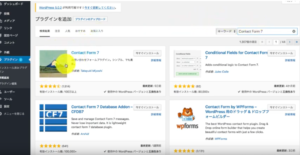
富士山のマークが目印の「Contact Form 7」を見つけたら「今すぐインストール」をクリック
インストール後は「有効化」をクリックして下さい。
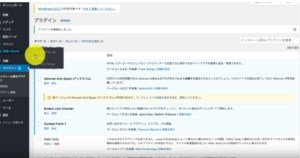
左のツールバーに「お問い合わせ」ができました。
「お問い合わせ」→「コンタクトフォーム」をクリックして下さい。
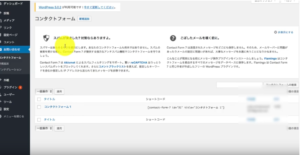
コンタクトフォーム1のショートコードをすべてコピーします。
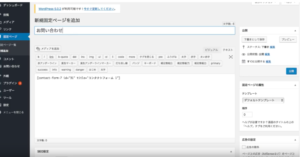
次に「固定ページ」→「新規追加」をクリックします。
テキスト形式を選んで、先ほどコピーしたショートコードを貼り付けます。
タイトルには「お問い合わせ」と入力します。
パーマリンクも「編集」ボタンを押し、「contactform」とわかりやすく入力しておきましょう。
最後に「公開」をクリック!
このままでは、訪問者にお問い合わせフォームが見えない状態なんです。
そこで、もう一つ設定が必要になります。
ダッシュボードの「外観」→「メニュー」を選択しましょう。
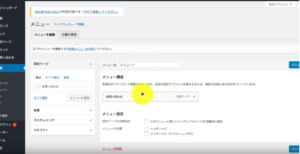
まず、メニュー名をつけます。
動画内では「メニュー1」とつけています。
「メニューを保存」をクリックしましょう。
そして、固定ベージの部分で、「お問い合わせ」にチェックを入れて「メニューに追加」をクリックしましょう。
最後に「メニューの保存」をして、お問い合わせフォームの完成です!

お問い合わせフォームはこのように実際のブログで表示されます。
まとめ
Contact Form7というプラグインで簡単にお問い合わせフォームの設置ができます。
ぜひ、ブログを書き出す前に設定しておくことをオススメします!
お問い合わせフォームがないとAdSesnse審査に合格できませんので、必ず忘れずに設置して下さいね。
わかりにくいところは動画を参考にしてみて下さいね。
それでは今回は以上になります。
最後まで読んでいただき、ありがとうございました。